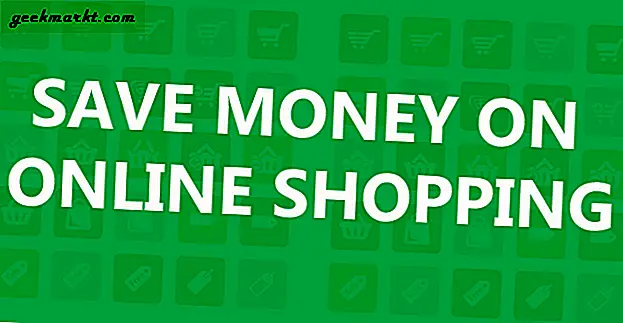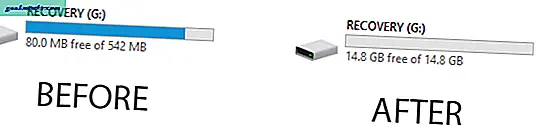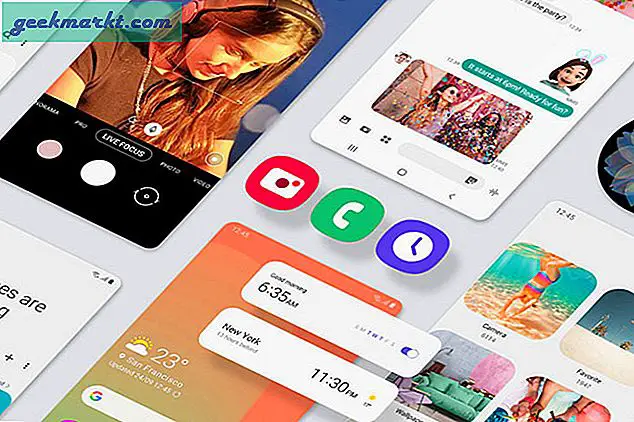Dahulu kala, saya menulis artikel tentang cara membuka penelusuran web tertentu dalam mode Penyamaran. Ini menggunakan RegEx yang membuat saya bertanya-tanya bagaimana jika Anda dapat melakukan hal yang sama dengan "Temukan di Halaman". Misalnya, sebagian besar saat mencari artikel, saya menemukan makalah penelitian yang biasanya panjang dan luas. Jadi, jika saya hanya ingin membaca hubungan antara graphene dan lithium-ion, saya memerlukan baris atau paragraf yang berisi kedua kata tersebut. Tapi, jika Anda melakukan pencarian normal di Google Chrome dan mengetik "Graphene lithium-ion", itu akan mencari kata yang tepat dan tidak memberikan hasil.
Jadi, jika saya dapat menggunakan ekspresi reguler, saya dapat mempersempit pencarian saya menjadi graphene atau lithium-ion. Selain itu, saya bisa mencari paragraf yang berisi kata-kata ini. Ternyata, Google Chrome memiliki metode asli dan Anda juga memiliki beberapa ekstensi yang dapat membantu. Jadi, inilah cara mencari pencarian lanjutan di Google Chrome.
Cara Melakukan Pencarian Pencarian Tingkat Lanjut di Google Chrome
Jika Anda tidak terbiasa dengan elemen Inspect dan kode HTML, saya sarankan Anda melompat ke bagian ini.
1. Metode Asli
Opsi normal "Temukan di halaman" tidak mendukung ekspresi reguler atau operator penelusuran. Namun, opsi penelusuran di "Elemen Inspeksi" mendukung ekspresi reguler tetapi ada peringatan. Inspect element find tidak menelusuri halaman web melainkan menelusuri kode sumber HTML. Karenanya, hasil pencarian akan mengarah ke kode sumber daripada halaman web. Jadi, Anda harus membaca konten dari kode sumber.
Untuk mendapatkannya, klik kanan dan klik "Inspect". Atau, Anda juga dapat menekan Ctrl + Shift + I (⌘ + Shift + C di Mac) untuk membuka Memeriksa elemen.

Selanjutnya, tekan Ctrl + Shift + F (⌘ + Shift + F di Mac) untuk sampai ke bilah cari lanjutan. Sebagai alternatif, Anda juga dapat mengklik tiga tombol di pojok kanan atas dan mengklik "Cari".

Untuk mengaktifkan penelusuran berbasis ekspresi reguler, klik tombol ". *".

Sekarang, bilah pencarian temukan mendukung kata kunci pencarian dengan ekspresi reguler. Misalnya, saya ada di halaman Wiki kendaraan listrik ini. Sekarang, halaman ini membahas seluruh evolusi motor listrik, teknologi baterai, mengemudi sendiri, dll. Tapi, saya hanya tertarik pada hubungan antara kendaraan listrik dan baterai Lithium-ion. Jadi, saya ingin paragraf yang berisi kedua kata ini. Jadi, di bilah pencarian, saya memasukkan "kendaraan listrik. * Lithium-ion". Ini akan memberi saya hasil pencarian di mana kalimat dimulai dengan kendaraan listrik dan paragraf tersebut memiliki setidaknya 1 contoh lithium-ion.

Jadi, sekarang di dalam output, jika Anda mengarahkan kursor ke hasil, kode sumber akan muncul. Dan inilah masalah yang saya sebutkan di paragraf pertama. Hasil penelusuran tidak akan menyorot teks di laman web, melainkan menyorot kode sumber.

Masalah lain dengan metode ini adalah data elemen inspeksi juga berisi tag HTML dan atribut CSS lainnya. Metode ini sangat berguna jika Anda banyak bekerja dengan kode sumber situs web. Ini akan sangat berguna ketika Anda harus memecahkan masalah dalam kode CSS atau HTML.
2. Ekstensi Chrome
Cara termudah untuk melakukan penelusuran lanjutan adalah dengan menggunakan Ekstensi Chrome. Penelusuran RegEx Chrome adalah ekstensi yang memungkinkan Anda menggunakan penelusuran berbasis ekspresi reguler di laman web apa pun secara langsung. Yang harus Anda lakukan hanyalah mengunduh dan menginstal ekstensi dan itu tersedia di setiap halaman web. Untuk memicunya, cukup tekan Ctrl + Shift + F di halaman web mana saja dan Anda akan mendapatkan pencarian Chrome Regex. Bilah pencarian mendukung ekspresi reguler secara default dan langsung berfungsi. Namun ekstensi tersebut mengaktifkan penelusuran "peka huruf besar / kecil" secara default. Anda dapat mengklik tombol "i" dan menonaktifkannya.
Unduh Pencarian Regex Chrome

Kata Penutup
Ini adalah beberapa cara untuk mengaktifkan pencarian berbasis ekspresi reguler di google chrome. Untuk membantu Anda dengan ekspresi reguler, berikut adalah situs web untuk semua lembar contekan Regex.
Baca juga: Cara Menonaktifkan Mode Penyamaran di Windows, Ubuntu, dan macOS